一、前言
交通态势数据是关于交通状况的一种量化描述,它提供了关于道路网络运行状态的详细信息。交通态势数据指的是根据车流入量和车流出量的定义,衡量整个全局交通区域交通态势的数据。这些数据通常从车辆GPS轨迹数据中提取,包括车辆行驶速度、道路拥堵情况、交通事故记录等。
交通态势数据主要包括多个部分,如车辆行驶轨迹(Tr)、车流入量和车流出量(X)、速度和其他相关属性(V_t)。其中,车辆行驶轨迹描述了车辆在时间片t内的连续位置变化;车流入量和车流出量则反映了某一时间段内通过特定区域或路段的车辆数量;速度和其他相关属性则提供了关于交通流状态的具体信息。
交通态势数据通常以量化的形式呈现,如路段运行速度、拥堵指数、缓堵队列长度等。这些数据以一定的时间间隔(如5分钟、10分钟等)进行更新,以反映交通状况的动态变化。
交通态势数据可以通过多种来源获取,包括车辆GPS轨迹数据、地图公司的实时路况服务等。例如,高德地图和百度地图都提供了基于浮动车数据的交通态势服务,这些服务通过分析大量车辆的行驶轨迹和速度信息,实时评估道路拥堵状况。
二、准备工作
GdMap提供交通态势服务,交通路况查询 API 是一套以 HTTP 形式提供的接口,用于查询指定线路、圆形区域、矩形区域内的交通态势情况,可以根据用户输入的内容返回希望查询的交通态势情况。
使用 API 前您需先 申请 Key,Key类型为【Web服务API】,若无高德地图 API 账号需要先申请账号。
交通态势申请、数据格式、接口限制等信息具体见下链接。
交通路况查询-高级 API 文档-开发指南-Web服务 API | 高德地图API
使用软件【小O地图EXE版】,软件百度搜索其官网获取。
小O地图EXE版软件是一款面向互联网用户提供专业化地图采集、分析、可视化的软件,具有专业、稳定、高效的特点,用户无需安装,解压后直接运行。
三、执行查询
准备工作完成后,即可开始进行查询操作。
和小O地图其他功能操作方式一致,先新建任务,然后在执行任务,具体步骤如下。
3.1 查询条件
下载小O地图EXE版本,启动运行后,新建地图任务,下图:
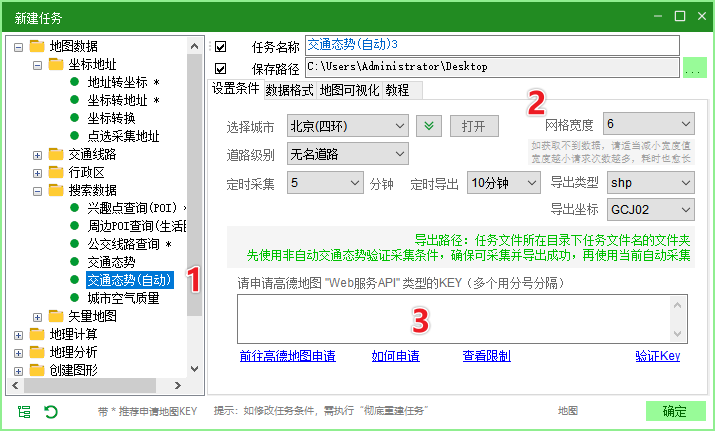
- 选择城市:选择查询目标城市。
- 网格宽度:选择默认即可。
- 道路级别:选择采集道路级别,选择低级别包括高级别的道路,例如:选择 无名道路级,那么表示所有级别都会采集。
- 定时采集:设置定时启动的时间。
- 定时导出:将数据定时导出成文件,与下面参数配合使用。
- 导出类型:导出文件类型,支持shp、json、kml等格式
- 导出坐标:导出文件坐标类型gcj02、wgs84等
关于KEY的功能:
- 设置Web服务API类型KEY,点击下方链接申请。“前往高德地图申请”、“如何申请”。
- 验证KEY:设置KEY后,请点击该按钮,验证KEY是否有效。
- 前往高德地图申请:点击后,前往高德地图网址申请地图KEY。
- 如何申请:查看申请KEY的说明。
- 查询限制:查看KEY的显示。
支持设置多个key,多个可以用分号分割。
设置以上,点击【确定】按钮创建任务。
3.2 启动查询
在任务栏上,启动任务。
- 点击【启动】后程序将立即查询数据,查询所设城市范围的数据,一次查询完成后,即暂停。
- 待到下一次设置的定时间隔时间后,会再启动查询。
- 如果达到设置的定时保存文件时间,则将查询的所有数据导出成文件保存,保存成功后会清空数据。
- 导出文件路径:与任务文件同目录,并在该目录下以任务名建立文件夹,所有导出文件将保存在该文件夹里。
查询过程,可点击“表格|日志”,查看交通态势数据列表。
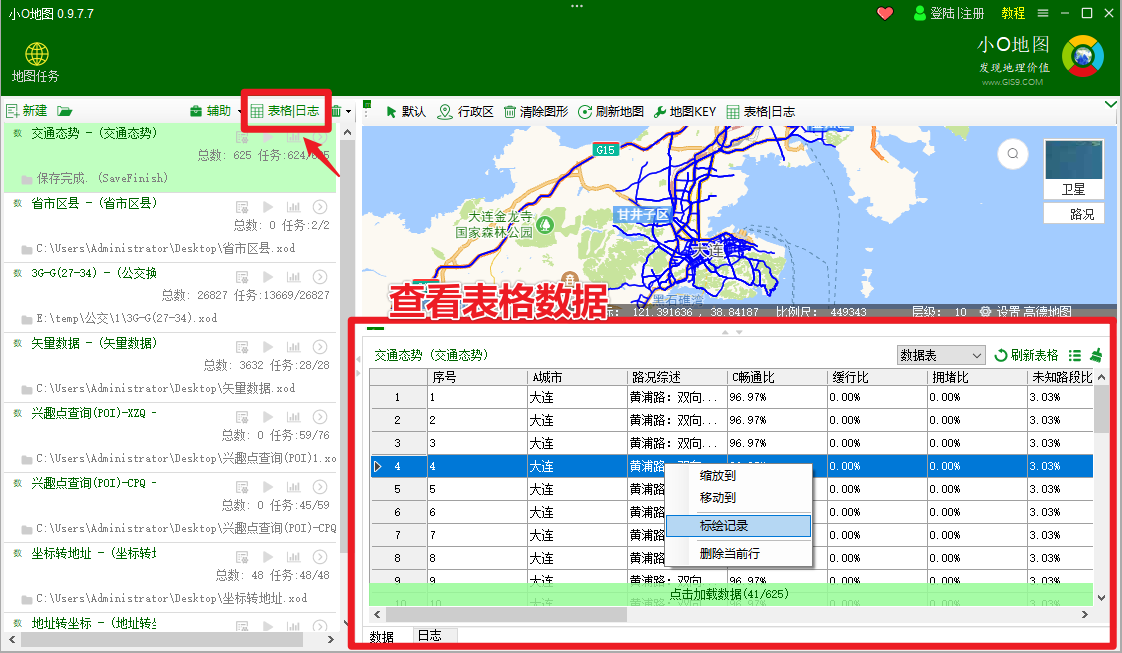
3.3 异常情况
执行过程可能会遇到的异常情况
1、KEY无效,如下图
由于查询过程需要地图KEY,当key超限或无效时,程序会停止。
如果设置了多个KEY,程序会自动选择下一个KEY,直到所有KEY均失效,程序会停止执行。
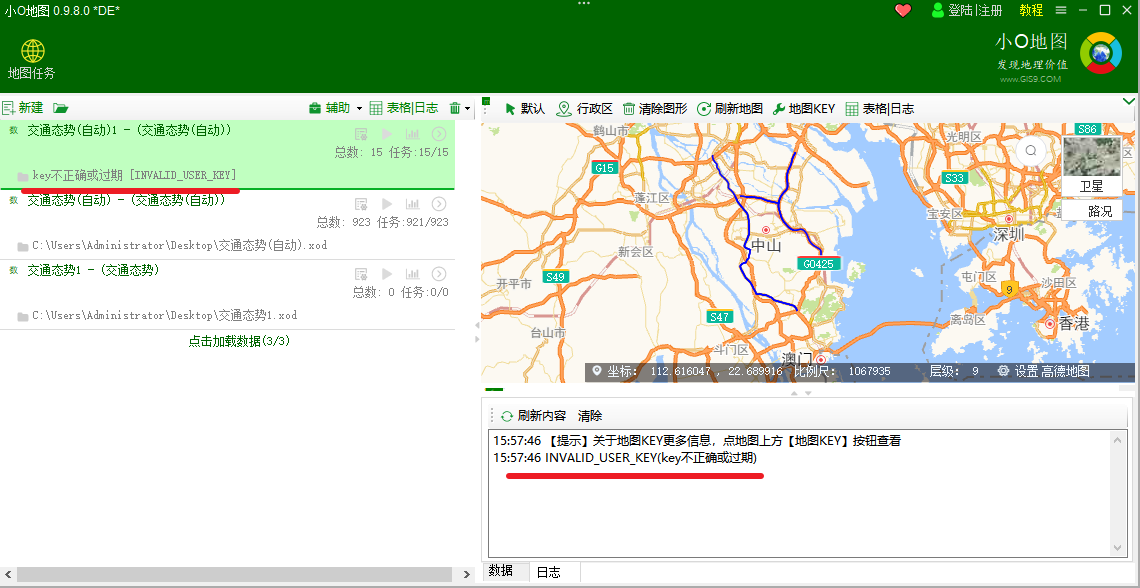
3.4 可视化交通态势路网
可对采集的数据显示在地图上,如下图,点击任务的图表按钮,点击后显示图表窗口。
点击【新建】,选择交通路网,设置样式后,也可以不设置,点击【展示】按钮,片刻地图显示交通路网。
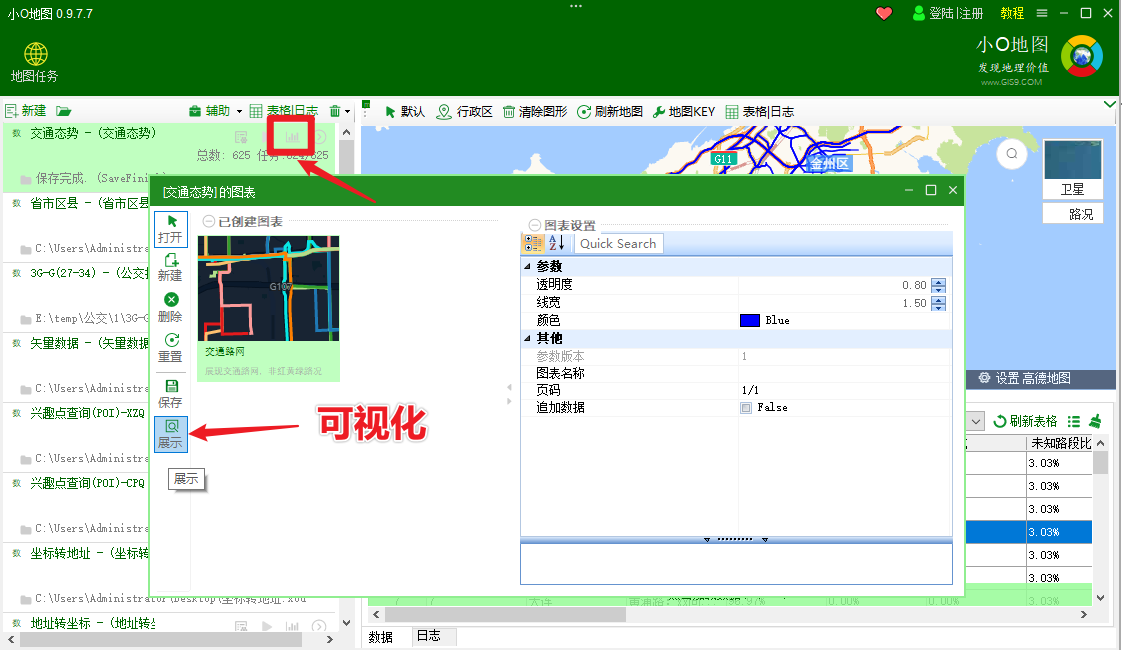
显示路网地图。
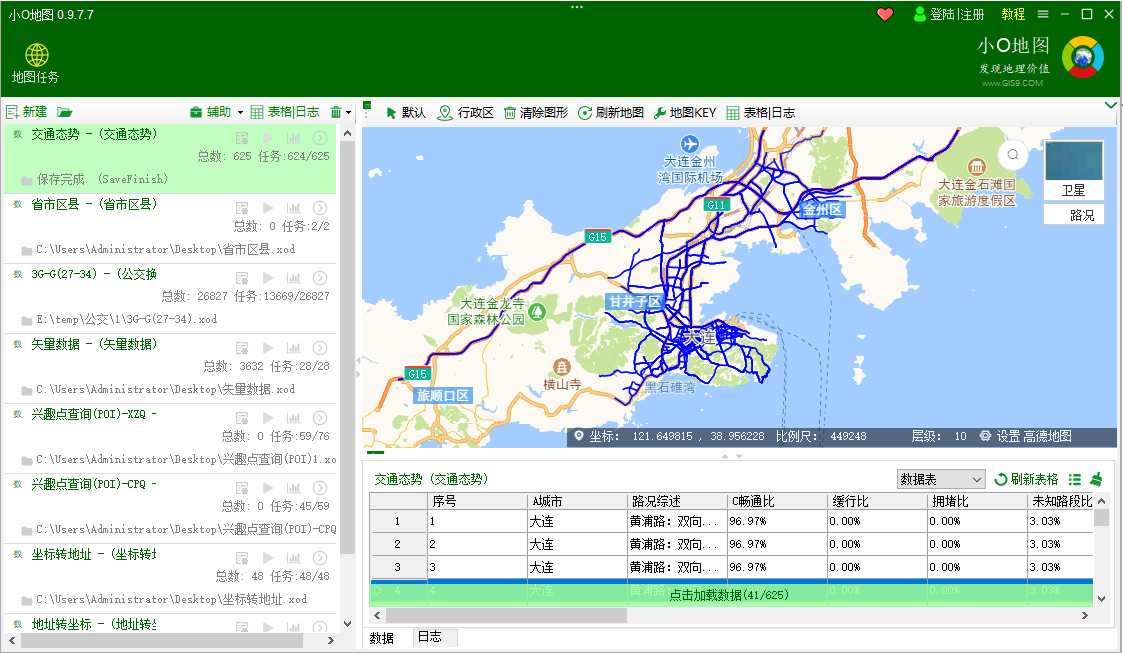
3.5 导出交通路网
软件支持将交通路网数据导出成ShapeFile、JSON、Mapinfo tab、Excel表格等格式文件。
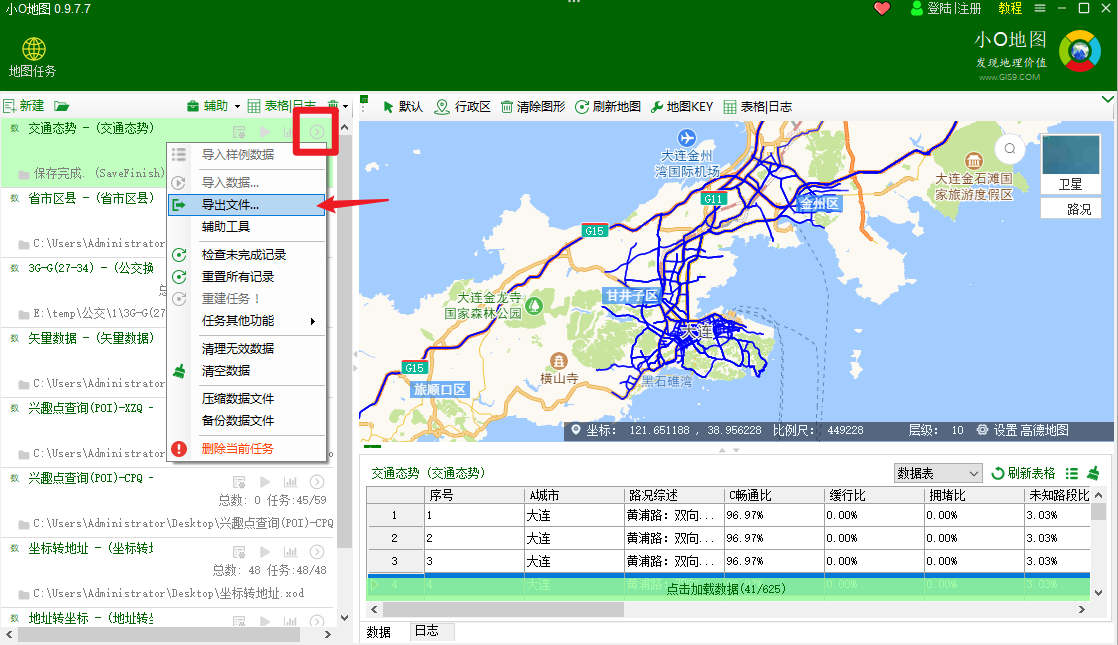
选择导出数据条件,如需导出Wgs坐标,源坐标不变,目标坐标系选择WGS84坐标。

导出数据在QGIS中显示。
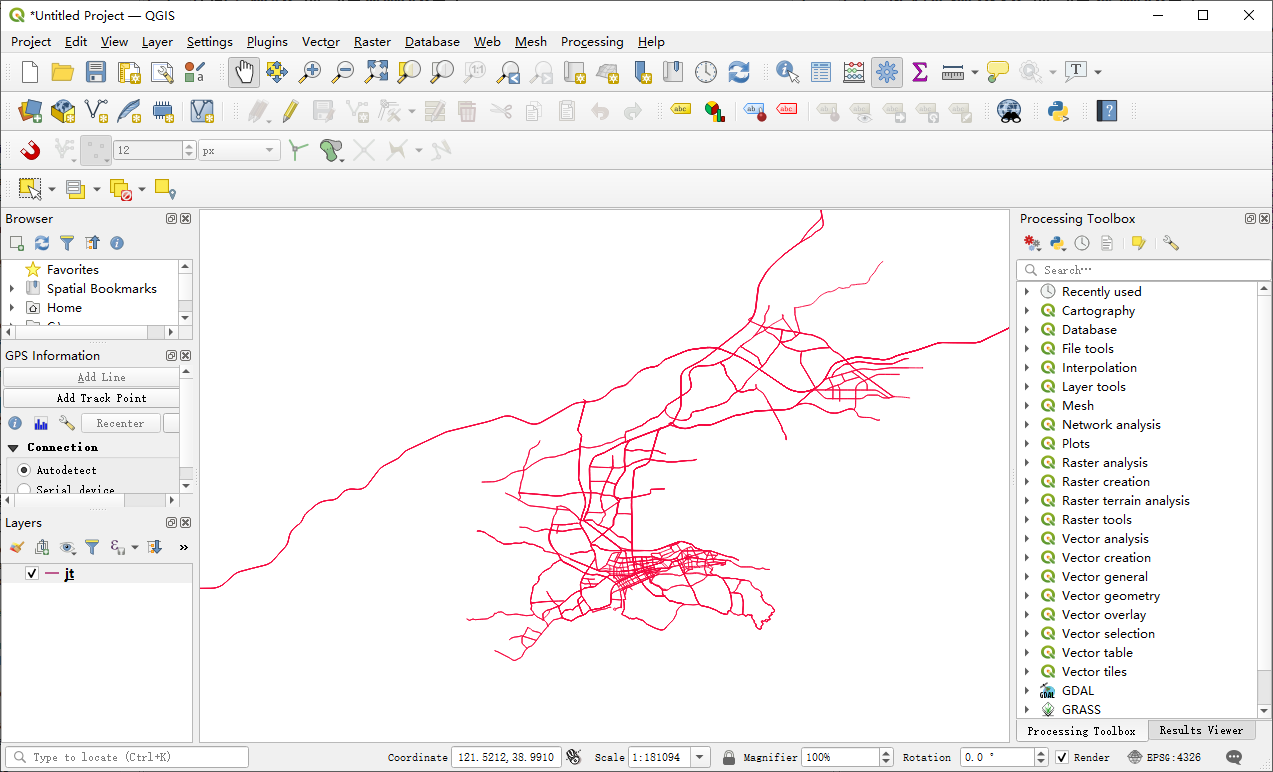
四、小结
本文介绍使用小O地图EXE版软件,查询个城市交通态势数据,并将查询数据按表格显示、地图可视化展示、也可以将数据导出成GIS文件。
交通态势数据在交通管理、城市规划、出行服务等领域具有广泛的应用。通过分析交通态势数据,交通管理部门可以了解道路拥堵情况、优化交通流;城市规划部门可以评估交通设施的需求和布局;出行服务提供商可以为用户提供实时路况信息和最优路径规划。

,基于tcp的应用层协议,用udp如何实现可靠传输)

















